NestJS로 백엔드 프로젝트 시작하기 (TypeORM, PostgreSQL)
Nest.js 란?
Java Spring의 구조를 차용한 Node.js 환경의 새로운 프레임워크입니다. 이는 MVC 디자인 패턴(Controller, Service, Entity, Repository 등)을 기본 패턴으로 하므로 역할과 구현(또는 책임)이 명확하게 구분된다는 장점이 있습니다. 따라서, 협업 시 매우 효율적으로 작업할 수 있으며, Typescript를 기본으로 적용하므로 잠재적인 오류 발생 확률을 줄일 수 있습니다.
실제로 저는 Nest 는 이번 기회에 처음 써봤는데, Spring 개발 경험과 Typescript 로 프론트엔드 개발했던 경험이 있어서 그런지 금방 적응 할 수 있었습니다.
프로젝트 생성
$ nest new project1
$ cd project1
$ npm run start- Node 가 설치되어 있는 환경에서 위 명령어를 통해 프로젝트를 생성해주었습니다.
- vscode 터미널에서 간단히 프로젝트를 생성할 수 있습니다.
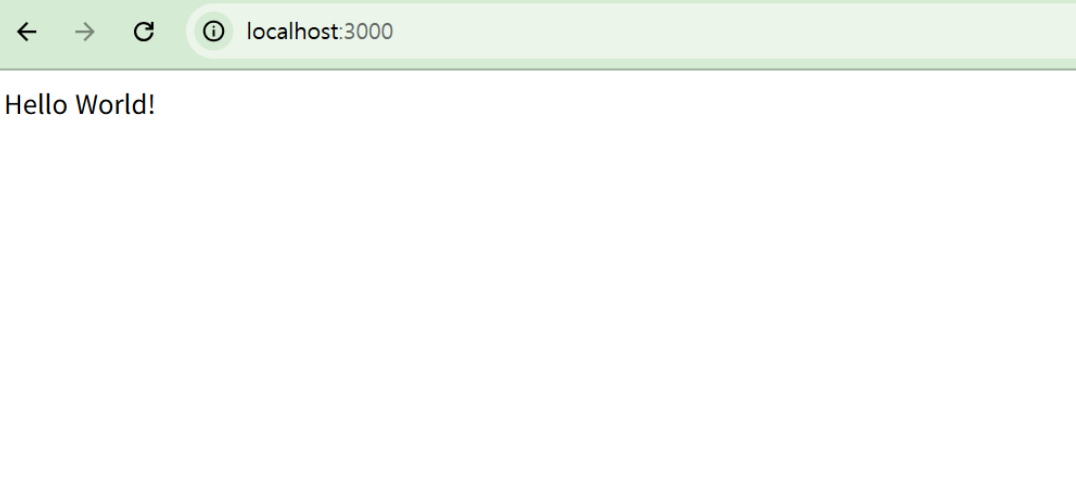
프로젝트가 정상적으로 생성되었을 경우에는 브라우저에서 localhost:3000 에 접속했을 때 위와같이 Hello world! 라는 글자가 보이게 됩니다.
nest start 명령어로도 로컬 서버를 실행시킬 수 있습니다.
TypeORM 의존성 설치
$ npm install @nestjs/typeorm typeorm pg@nestjs/typeorm: NestJS에서 TypeORM을 사용하기 위한 모듈typeorm: Node.js ORM(Object Relational Mapper) 라이브러리. 엔티티를 통해 DB 테이블을 정의하고, 쿼리 작성 없이도 조작이 가능함.pg: PostgreSQL을 TypeORM과 함께 사용하기 위한 드라이버
사용 예시
// app.module
TypeOrmModule.forRoot({
type: 'postgres',
host: process.env.PG_HOST,
port: parseInt(process.env.PG_PORT ?? '5432'), // 기본값 5432
username: process.env.PG_USER,
password: process.env.PG_PASSWORD,
database: process.env.PG_DBNAME,
entities: [__dirname + '/**/*.entity.{ts,js}'],
synchronize: true,
}),
app.module 파일에서 orm 설정을 할 수 있습니다.
저는 .env 파일을 통해 민감정보를 처리하는 방식을 활용했습니다.
// src/data-source.ts
import { DataSource } from 'typeorm';
export const AppDataSource = new DataSource({
type: 'postgres',
host: process.env.DATABASE_HOST || 'localhost',
port: Number(process.env.DATABASE_PORT) || 5432,
username: process.env.DATABASE_USER || 'postgres',
password: process.env.DATABASE_PASSWORD || 'postgres',
database: process.env.DATABASE_NAME || 'board_db',
entities: [__dirname + '/../**/*.entity.{ts,js}'],
synchronize: true,
});data-source.ts 파일을 src 안에 생성해주고 위 설정을 추가해줍니다.
환경변수 관리 (.env)
$ npm install @nestjs/config.env파일을 사용해서 환경별 설정을 분리할 수 있게 해주는 모듈입니다.- DB 정보, JWT 시크릿 키, 포트 번호 등 민감한 정보를 코드에서 분리할 수 있습니다.
저는 개발환경과 서비스 환경의 DB를 분리하기 위해 두개의 .env파일을 만들었습니다. (.env.production, .env.development)
// .env.development
NODE_ENV=development
PG_HOST=localhost
PG_PORT=5432
PG_USER=postgres
PG_PASSWORD=password
PG_DBNAME=boarddev
JWT_SECRET=access-secret
JWT_REFRESH_SECRET=refresh-secret
POSTGRES_USER=postgres
POSTGRES_PASSWORD=password
POSTGRES_DB=boarddev
이런식으로 민감정보를 따로 관리하여 노출되지 않게 할 수 있습니다.
//main.ts
import { NestFactory } from '@nestjs/core';
import { AppModule } from './app.module';
import { ValidationPipe } from '@nestjs/common';
import { config } from 'dotenv';
// NODE_ENV에 따라 환경변수 파일 선택
const envFile =
process.env.NODE_ENV === 'production'
? '.env.production'
: '.env.development';
config({ path: envFile });
async function bootstrap() {
const app = await NestFactory.create(AppModule);
app.useGlobalPipes(new ValidationPipe());
// 개발 환경일 경우 요청 로그 기록
if (process.env.NODE_ENV === 'development') {
app.use((req, res, next) => {
const { method, originalUrl } = req;
const start = Date.now();
res.on('finish', () => {
const duration = Date.now() - start;
const log = `${method} ${originalUrl} ${res.statusCode} ${res.statusMessage} - ${duration}ms`;
console.log(log);
});
next();
});
}
await app.listen(process.env.PORT ?? 3000);
}
bootstrap();
그리고, 개발환경일 경우 api 호출이 될때 로그를 찍고 싶어서 위 코드를 추가해주었습니다.
데이터 검증
$ npm install class-validator class-transformer
위 라이브러리를 설치하면, 들어오는 데이터를 자동으로 검증하고 변환할 수 있습니다.
import { IsString, IsEmail } from 'class-validator';
export class CreateUserDto {
@IsString()
name: string;
@IsEmail()
email: string;
}
예를 들어, 이메일 형식인지 string 형식인지 자동으로 검증해줍니다.
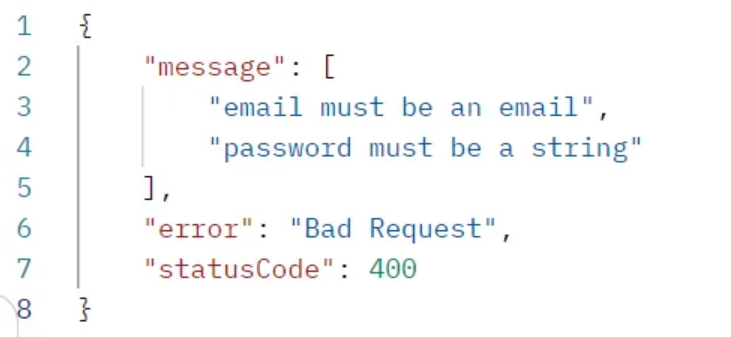
위 사진은 postman 으로 테스트한 결과입니다. 올바르지 않은 형식으로 요청했을 때, 자동으로 에러메세지를 반환해주는 모습을 볼 수 있습니다.
설정 방법
// main.ts
import { NestFactory } from '@nestjs/core';
import { AppModule } from './app.module';
import { ValidationPipe } from '@nestjs/common';
async function bootstrap() {
const app = await NestFactory.create(AppModule);
app.useGlobalPipes(new ValidationPipe());
await app.listen(process.env.PORT ?? 3000);
}
bootstrap();main.ts에app.useGlobalPipes(new ValidationPipe());이 부분을 넣어줍니다. listen 코드 이전에 넣어야합니다.
마무리
이렇게 기본적인 NestJS 프로젝트를 구성하면서 필수적인 라이브러리들을 설치하고 활용하는 방법을 살펴봤습니다. 다음 포스팅에서는 swagger 설정부터 docker 활용까지 확장해보겠습니다.